9 trucos secretos en tu teléfono
1 Modo invitado
Cuando prestas tu teléfono de esta forma tus mensajes, imágenes e historial permanecen ocultos e inaccesibles de hecho puedes personalizar este modo para sólo dar acceso a las aplicaciones que tú elijas, puedes tener uno para tu hermanito en donde sólo puede acceder a los juegos y otro para la tía chismosa en donde lo que es el acceso a tus fotos y conversaciones. Desafortunadamente este truco sólo funciona para dispositivos Android aunque existen aplicaciones en la app store que hacen algo similar.
2 Estadisticas de uso de las aplicaciones
Alguna vez te has preguntado cuánto tiempo pasas en Facebook, Porqué tantas horas le has dedicado a ese nuevo juego que no puedas dejar de jugar. Este pequeño truco te mostrará cuántas horas has desperdiciado o invertido en tu teléfono si tienes un iPhone tan sólo ve a configuración batería y presiona el icono de reloj, al oprimirlo aparecerá un informe del tiempo que has utilizado en cada una de tus aplicaciones.
En Android teclea el siguiente código como si fuera una llamada *#*#3646#*#* automáticamente abrirá un menú similar a este que variará según la marca de tu teléfono. Selecciona la opción que dice estadísticas de uso aquí podrás ver las últimas aplicaciones, como Netflix, YouTube y Facebook son por mucho las que más uso, pruébalo con tu celular y comenta cuál es la que más usas.
3 Tomar fotos al mismo tiempo que grabas vídeo
Este truco funciona tanto en dispositivos Android y es muy sencillo de usar, si tienes un iPhone oprime el botón rojo para grabar vídeo, una vez que comienza la grabación y quieras tomar una fotografía presiona el botón blanco a la izquierda del botón para grabar. En los dispositivos Android varía un poco según el modelo pero en la mayoría de los casos verás un botón como el de la imagen o uno con un icono de una cámara en el, al igual que te permitirá tomar fotografías mientras grabas, ésta se guardan automáticamente.
4 Ventanas múltiples o Pantalla dividida
Dividir tu pantalla de esta forma se le conoce como ventanas múltiples o pantalla dividida es muy útil si te gusta hacer varias cosas al mismo tiempo como por ejemplo, tomar notas mientras ves un video, cada versión de Android tiene una forma distinta de lograrlo todas son relativamente sencillas lo primero que debes hacer es presionar el botón que abre las aplicaciones activas en tu celular.
Le puede interesar: Como saber si mi celular tiene virus
En modo ventana da un toque sostenido sobre una de las dos aplicaciones que quieras visualizar a continuación te saldrá una leyenda en la parte superior diciéndote lo que debes hacer para abrirlas a mismo tiempo, puedes cambiar de aplicación y ajustar el tamaño de la ventana para terminar tan sólo arrastra la barra hacia abajo, si mi teléfono no permite esta opción existen aplicaciones como florinef para Android, split screen para iPhone estas aplicaciones imitan esta acción.
5 Juegos escondidos en Android
sabías que cada versión de Android tiene escondido un secreto, ve a la carpeta de configuración y buscar opción que dice acerca de o a cerca del teléfono, una vez dentro busca otra que diga versión de Android pulsa repetidamente la opción en donde aparece tu versión hasta que en tu pantalla aparezca el logo de Android cada versión tiene un juego distinto en la versión 6 aparece un malvavisco en cuanto lo veas presionalo con tu dedo hasta que se abra un juego parecido.Si tu dispositivo tiene la versión 7 el secreto será otro de la misma forma pulsa repetidamente hasta que aparezca este símbolo, después presiona luego varias veces hasta que veas un pequeño gatito esto activará el juego de coleccionador de gatos, para jugarlo ve a la pantalla de inicio desliza hacia abajo y da clic en editar, un icono nuevo con la forma de un gato una vez que lo coloques en la lista de iconos se convertirá en un plato vacío dale click para ponerle comida yo le pondré un poco de pollo continúa usando tu celular normalmente después de un rato te llegará una notificación de que encontraste un gatito cámbiale de nombre y aliméntalo y no lo olvides en cada versión de Android hay un juego diferente.
6 mensajes de texto predeterminado
No sé si lo habías notado pero casi todos los smartphones tienen incluidos mensajes de texto predeterminado es que puedes enviar cuando no puedes contestar una llamada, esos dicen algo así como estoy en una junta o no puedo hablar en este momento si estas preguntas o respuestas se te hacen muy básicas, aburridas y no explican lo que verdad quieres decir te tengo buenas noticias. Puedes personalizar esas respuestas, para dispositivos iPhone ve a configuración, teléfono y da clic en la casilla que dice responder con texto, para dispositivos Android ve a configuracion de teléfono en la esquina superior derecha deberán aparecer tres puntitos o la palabra más presiónalo y elige la opción de ajustes o configuración bajo la opción de respuestas rápidas opciones de rechazo de llamada podrás modificar los mensajes, puedes escribir algo como estoy viendo vídeos en YouTube, no molestes o intentó hacer mi tarea llama luego o quién eres y de dónde sacaste mi número.
7 opción de texto a voz
Apartar la vista del volante para leer un mensaje en el teléfono es una de las cosas más que puedes hacer si sales a carretera o manejas por largos periodos de tiempo lo mejor es parar de vez en cuando para enviar mensajes y hacer llamadas, yo sé que a muchos nos preocupa que alguien puede intentar comunicarse con nosotros en caso de una emergencia, en este caso este truco puede serte de utilidad para evitar distracciones visuales a la hora de manejar, activa en tu teléfono la opción de texto a voz en tu dispositivo Android, ve a configuración, accesibilidad y seleccionar para hablar o escuchar selección activa esta opción es para que aparezca un pequeño icono de voz en tu pantalla cada vez que selecciones un texto en voz alta si tienes un iPhone no te preocupes también lo puedes hacer ve a ajustes, general, accesibilidad y entra la opción que dice leer selección, incluso puede seleccionar la que más te guste esto puede ser muy útil cuando tienes que leerlo incluso si tienes tus manos ocupadas.8 gesto de ampliación
Si ya te cansaste de tener que ayudarle a tu abuelita a leer todo lo que está en su celular deberías enseñarle a usar este truco que les hará la vida más fácil a ambos, para tu Android ve a configuración accesibilidades gesto de ampliación actívalo, lo puedes usar en cualquier aplicación para hacerlo tan sólo pulsa tres veces rápidamente en el área que quieras empliar si tu abuela es fresa y tiene un iPhone llevala a general y selecciona la opción que dice enfoque, para usarlo presiona dos veces con dos de tus dedos al mismo tiempo y usa estos mismos para navegar y ajustar Zoom.9 Controlar tu celular con la cabeza
Algunos podemos controlar nuestros teléfonos con los dedos, nuestra voz vaya algunos son tan hábiles que lo hacen hasta con los pies pero muy pocos pueden hacerlo con sólo mover la cabeza, quieres ser uno de ellos en tu iPhone ve a configuración, general, accesibilidad, control por botón y finalmente botones, agregamos un botón y seleccionamos cámara así podemos decirle al teléfono que hacer con cada movimiento que hagas con la cabeza puedes hacer algo sencillo como por ejemplo cambiar de canción o subir el volumen moviendo tu cabeza de lado a lado o tal vez lo puedes usar para contestar o rechazar llamadas.Dime qué te parecieron estos trucos, si te sirve alguno no olvides suscribirte para no perderte de ningún tutorial, nos vemos en la próxima.
Si estás conduciendo puedes controlar cualquier aspecto del teléfono bajo estas acciones, al principio requiere un poco de práctica pero luego te acostumbras y podrás navegar por tu dispositivo cómo si usará la fuerza en este caso el sistema Android no cuenta con esta opción pero existen aplicaciones como Eva facial mouse, que te permiten controlar tu teléfono mediante gestos.
no olvides compartir ya que es por eso que eso es lo que mas me anima a escribir estos increibles tips

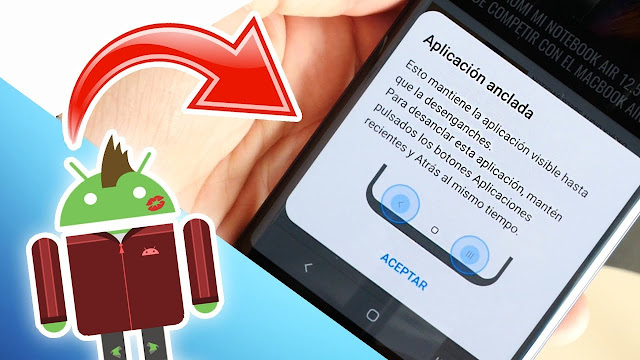
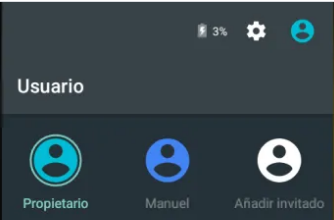
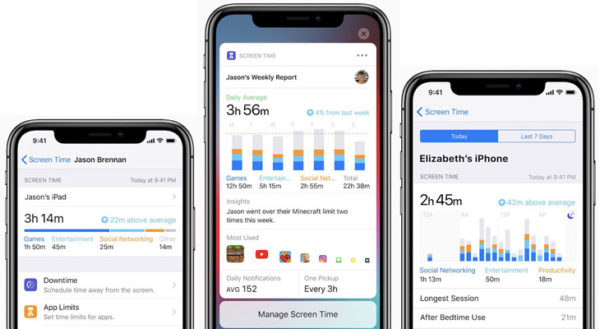










No comments:
Post a Comment